使用ps彩虹怎么做呢?想必有的网友还不太了解的,为此,今日小编带来的这篇文章就为大伙分享了ps2020给图片添加逼真彩虹效果的方法教程,一起来看看吧。
我们用ps打开一张(需要添加彩虹效果的)图片,如图所示。
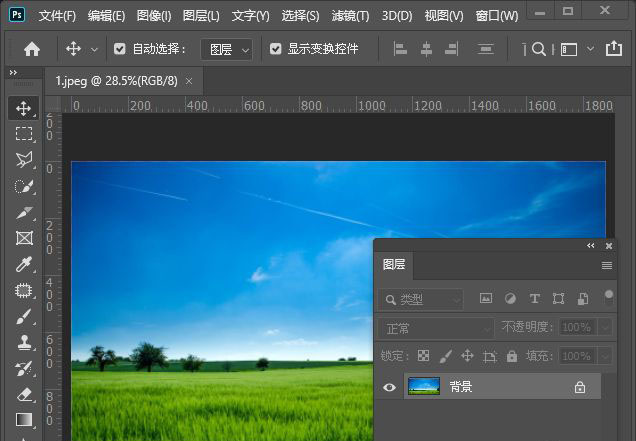
我们在背景图片上面,新建一个空白图层出来,如图所示。
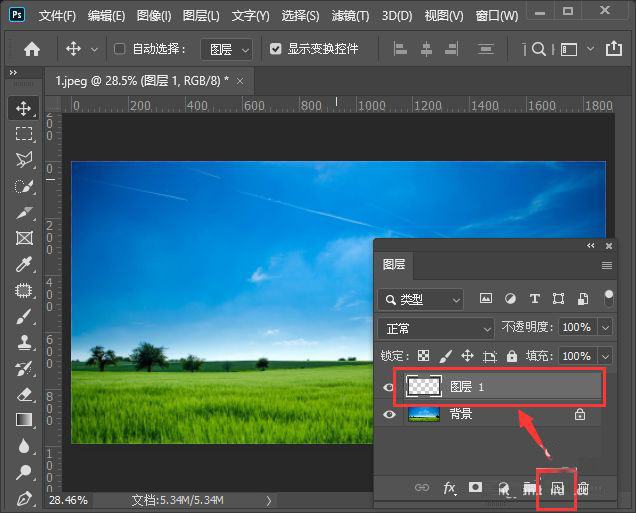
我们在左上角处点击【工具预设】,如图所示。
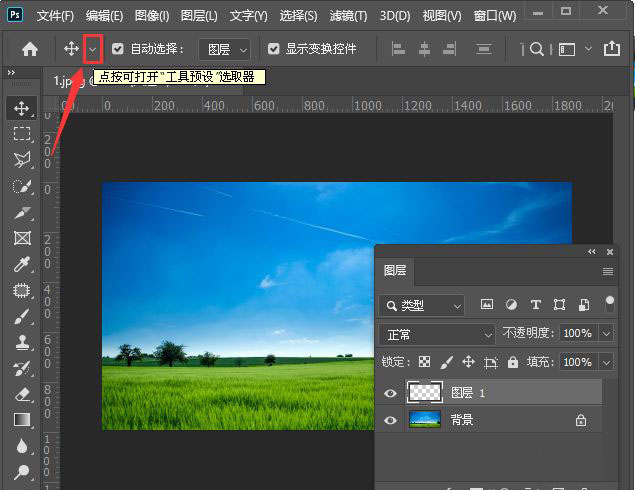
接着,我们在工具预设里面找到【圆形彩虹】,如图所示。

接下来,我们从下向上画出彩虹的效果,如图所示。
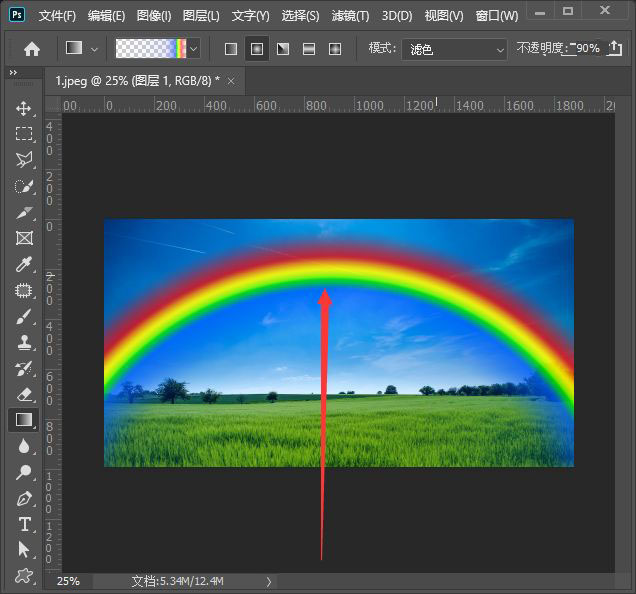
我们给彩虹的图层添加蒙版,然后用【画笔工具】把遮住树的部分涂抹掉即可。

我们在图层中把不透明度调整为60%,如图所示。
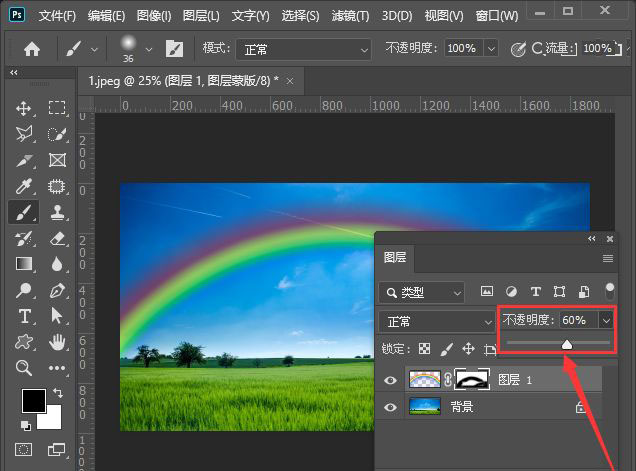
最后,我们看到图片已添加上彩虹的效果就完成了。
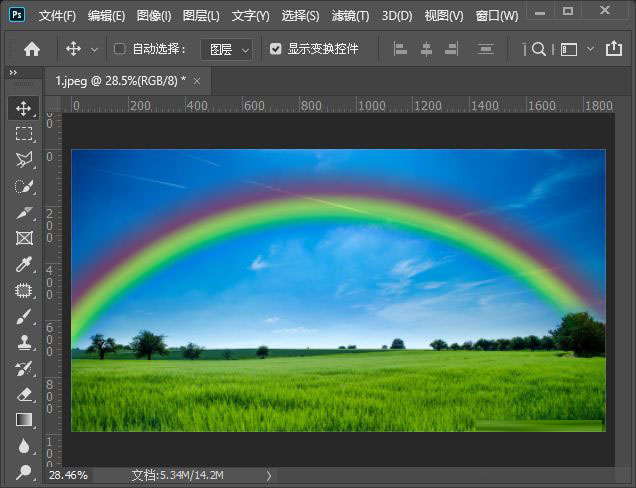
以上便是小编为大家分享的ps2020给图片添加逼真彩虹效果的方法的全部内容,希望能够帮到你哦!
 妄想山海荣誉魂兽掉什么?
妄想山海荣誉魂兽掉什么?
妄想山海荣誉魂兽掉什么荣誉魂兽在哪妄想山海在游戏内,有特......
阅读 解决电脑无法开机问题:常见故障及其解
解决电脑无法开机问题:常见故障及其解
一台无法开机的电脑常常让人感到无助和焦虑。开机问题可能由......
阅读 清理电脑硬盘空间技巧:怎样清理电脑硬
清理电脑硬盘空间技巧:怎样清理电脑硬
把电脑硬盘空间清理干净不仅能够释放存储容量,更能显著提升......
阅读 《云顶之弈》s7狂战永恩怎么玩?s7幻镜狂
《云顶之弈》s7狂战永恩怎么玩?s7幻镜狂
s7新赛季已经上线了一段时间了,玩家们也对这个新赛季的棋子......
阅读 Word文档设置文本框里的字不旋转的方法教
Word文档设置文本框里的字不旋转的方法教
在Word文档中我们经常会需要使用到文本框功能,插入文本框后我......
阅读 QQ操作频繁导致添加好友功
QQ操作频繁导致添加好友功 抖音拍ready go视频方法图解
抖音拍ready go视频方法图解 腾讯视频发布的动态怎么
腾讯视频发布的动态怎么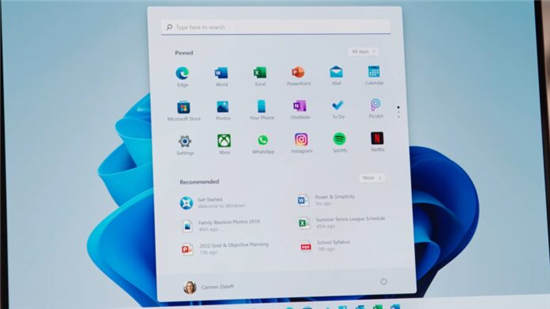 微软解释windows11的新开始
微软解释windows11的新开始 Win10 21H1和更早版本的新补
Win10 21H1和更早版本的新补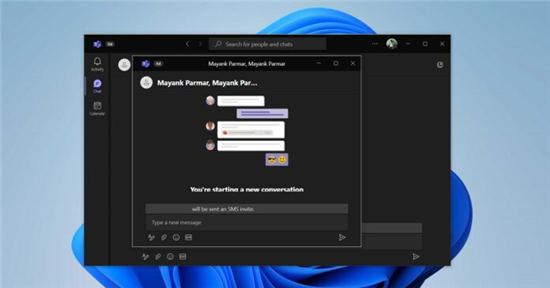 微软团队在Windows10和Wind
微软团队在Windows10和Wind PrintNightmare 漏洞如何利用
PrintNightmare 漏洞如何利用 Windows10 2004上的新错误错误
Windows10 2004上的新错误错误 冒险公社怎么判断岛的颜
冒险公社怎么判断岛的颜 第五人格小说家怎么获得
第五人格小说家怎么获得 圣斗士星矢正义传说开局
圣斗士星矢正义传说开局 迪兰显卡是几线品牌
迪兰显卡是几线品牌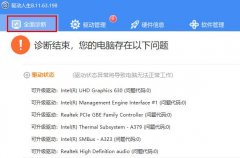 网卡驱动安装详细方法
网卡驱动安装详细方法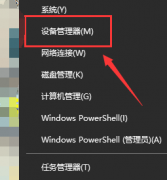 默认网关不可用如何修复
默认网关不可用如何修复 安装Windows系统时常见的错
安装Windows系统时常见的错 Excel2010中设置分数类型数
Excel2010中设置分数类型数 Excel在方框中打勾的方法
Excel在方框中打勾的方法 win7和win10哪个好用
win7和win10哪个好用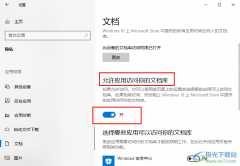 Win10系统允许应用访问文档
Win10系统允许应用访问文档 360安全路由器怎么设置,
360安全路由器怎么设置, 迅捷(FAST)路由器获取
迅捷(FAST)路由器获取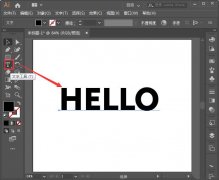
如何在ai中设计一款漂亮文字呢?相信不少用户都非常想知道吧,今日为你们带来的文章是关于ai文字描边效果的设计方法,还有不清楚小伙伴和小编一起去学习一下吧。...
次阅读
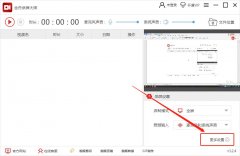
一些网友表示还不太清楚金舟录屏大师软件如何更改保存目录的相关操作,而本节就介绍了金舟录屏大师更改保存目录教程,还不了解的朋友就跟着小编学习一下吧,希望对你们有所帮助。...
次阅读

在日常生活中,我们经常会看到一些空心字,那么我们如何使用ps2021绘制空心字呢?接下来小编就和大家分享一下ps2021绘制空心字的方法哦,感兴趣的朋友可以来看看哦。...
次阅读
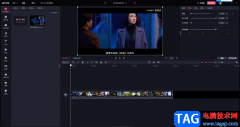
当你喜欢的视频听起来噪音比较明显的话,那么你可以通过必剪软件的降噪功能将声音的噪音调节一下,如果当你在观看播放某一个视频时,有很大的噪音,那么你观看该视频的心情就会是非常...
次阅读
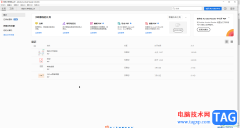
Adobeacrobat是一款非常好用的PDF编辑处理软件,很多小伙伴都在使用。如果我们需要在Adobeacrobat中添加手写签名,小伙伴们知道具体该如何进行操作吗,其实操作方法是非常简单的,小伙伴们可以...
次阅读
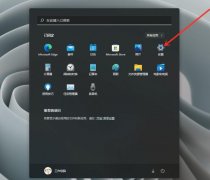
不少新手win11用户都在问小编关于输入法怎么最小化的呢?打开高级键盘设置,取消勾选使用桌面语言栏即可,希望可以帮助到有需要的小伙伴哦,下面就是详细完整的操作步骤。...
次阅读
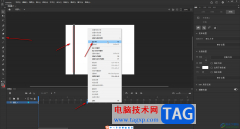
Adobeanimate是一款非常好用的动画制作软件,很多小伙伴都在使用。如果我们需要在Adobeanimate中制作简单的国旗逐渐上升的动画效果,小伙伴们知道具体该如何进行操作吗,其实操作方法是非常简...
次阅读
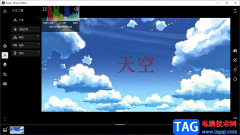
泼辣修图PolarrPhotoEditorPro是一款可以进行图片的编辑处理的软件,这款软件有非常专业且非常的强大的功能,我们在使用该软进行图片的编辑时候,需要先将图片导入到操作页面中再进行编辑,...
次阅读

一提到小米手机相信有许多的用户会联想到性价比,因为这款手机就是以性价比著称的,其中超高的性能和较低的价格吸引了不少的用户,让用户很是喜欢,当用户使用小米手机时,通常会对个...
次阅读

知云文献翻译可以帮助小伙伴们将一些英文文献进行翻译,也可以将我们保存在电脑中的PDF英文文档进行翻译,该软件翻译出来的语句是比较精准的,翻译之后你就可以很好的阅读英文文献了,...
次阅读

中望CAD是一款图纸制作软件,能够进行二维制图和三维制图的图形设计软件,在这款软件中我们可以自由的绘制自己需要的图形,现在很多小伙伴都在寻找一款十分实用且比较好用的图纸绘制软...
次阅读
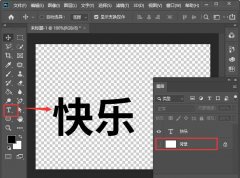
ps如何把文字拆开?下面是小编介绍通过ps拆解文字的方法程,有需要的小伙伴一起来下文看看吧,希望可以帮助到大家!...
次阅读
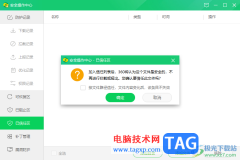
360安全卫士提供的安全防护功能是比较全面的,其中你可以将一些自己经常需要使用到的但是经常被拦截的软件进行添加到信任区,那么该软件就不会被拦截了,有些时候我们安装到电脑中的软...
次阅读

亿图图示是很多小伙伴都在使用的一款软件,在其中编辑和制作图示文件时,我们有时候会插入一些形状,插入形状后,我们可以适当调整形状的样式效果,对齐等排版效果,如果我们希望在亿...
次阅读
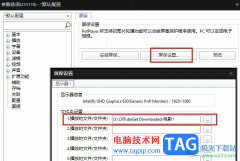
很多小伙伴之所以喜欢使用PotPlayer播放器,就是因为PotPlayer播放器中的功能十分的丰富,并且操作简单。在PotPlayer播放器中,我们不仅可以播放各种格式的影音视频,还能在PotPlayer中将自己喜欢...
次阅读